So beheben Sie, dass Face ID auf iPhone und iPad nicht funktioniert
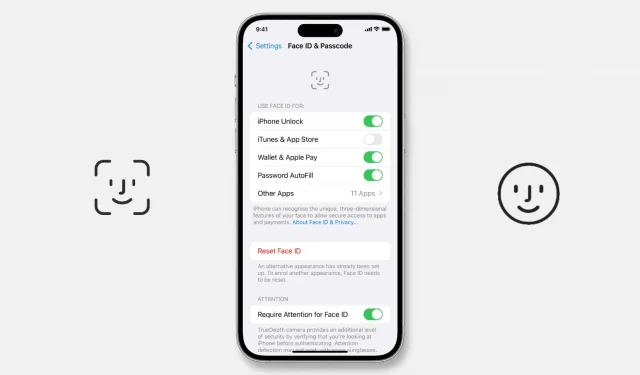
Face ID auf Ihrem iPhone funktioniert möglicherweise nach einem Update oder ganz unerwartet nicht mehr, was zu Verwirrung führt.
Hier sind einige mögliche Lösungen, wenn Sie sich in einer Situation befinden, in der Ihr Gesicht Ihr iPhone nicht entsperren kann, keine Apps authentifiziert und Sie keine App-Downloads, das automatische Ausfüllen von Passwörtern und Apple Pay mehr autorisieren können.
Warum funktioniert Face ID nicht mehr?
Face ID funktioniert aus folgenden Gründen möglicherweise nicht auf iPhone und iPad Pro:
- Vorübergehende kleinere Störungen.
- Sie haben die iPhone-Entsperrung mit Face ID nicht aktiviert.
- Fehler in der iOS-Version, auf die Sie kürzlich aktualisiert haben.
- Hardwarefehler, weil das iPhone auf eine harte Oberfläche gefallen ist.
- Ihr iPhone wurde von einem nicht autorisierten Geschäft repariert.
17 Lösungen zur Behebung, dass Face ID auf iPhone und iPad nicht funktioniert
Probleme mit der Gesichtserkennung lassen sich leicht beheben, wenn sie durch Softwareprobleme verursacht werden. Obwohl die Lösungen hier iPhone-zentriert sind, helfen sie auch dann, wenn Face ID auf Ihrem iPad nicht mehr funktioniert.
1. Starten Sie Ihr iPhone neu
Bevor Sie fortfahren, schalten Sie Ihr Gerät aus und wieder ein. Dieser einfache Schritt reicht oft aus, um aktuelle iPhone-Probleme zu lösen.
2. Wischen Sie den Bereich des Face ID-Sensors ab
Die TrueDepth-Kamera auf der Oberseite Ihres iPhones kann eine Schicht aus unerwünschtem Schmutz, Dreck, Körperöl usw. bilden. Dies geschieht am häufigsten, wenn Sie längere Zeit über den Lautsprecher sprechen oder die Dynamic Island-Funktion des iPhone 14 Pro verwenden.
Dadurch kann Face ID unzuverlässig werden. Eine einfache Möglichkeit, dies zu beheben, besteht darin, die Oberseite der Kamera mit einem Mikrofasertuch abzuwischen . Sobald dies erledigt ist, sollte Face ID wie ein Zauber funktionieren.
3. Entfernen Sie die dicke Schutzfolie vom Bildschirm, wenn Face ID ständig nicht funktioniert.
Sie hätten Face ID hervorragend nutzen können, aber es funktionierte plötzlich nicht mehr, nachdem Sie die Displayschutzfolie angebracht hatten? Wenn ja, dann kennen Sie den Grund!
Während Face Unlock mit den meisten Displayschutzfolien funktioniert, auch mit preiswerten von Amazon , sollten Sie erwägen, es zu entfernen, wenn Face ID nach dem Anbringen nicht funktioniert.
Machen Sie dasselbe, wenn Sie eine ungewöhnliche oder inkompatible Hülle verwenden, die Teile des Face ID-Systems abdeckt.
4. Richten Sie die TrueDepth-Kamera richtig aus und stellen Sie sicher, dass Sie Ihr Gesicht weder teilweise noch vollständig verdecken.
Face ID auf dem iPhone 12 und höher funktioniert auch, wenn Sie eine Maske tragen. Es ist jedoch am besten, Ihr Gesicht nicht teilweise zu blockieren, damit es scannen und zuverlässig funktionieren kann.
Zweitens sollten Sie wissen, dass Face ID mit allen normalen Brillen funktioniert. Einige Sonnenbrillen blockieren jedoch möglicherweise das Infrarotlicht, das die TrueDepth-Kamera für die Face-ID-Authentifizierung verwendet, was zu Fehlfunktionen oder einer schwierigen Bedienung führen kann.
5. Erfahren Sie mehr über die Verwendung von Face ID im Quer- und Hochformat
Im Gegensatz zum iPad funktionierte Face ID auf dem iPhone vor iOS 15 nur, wenn man das Telefon im Hochformat hielt. Allerdings funktioniert Face ID in iOS 16 auch dann, wenn Sie Ihr iPhone (einige Modelle sind höchstwahrscheinlich iPhone 13 oder neuer) im Querformat halten. Dies erleichtert das Entsperren Ihres iPhones, während Sie im Bett sind.
6. Steckt das Gerät fest?
Face ID funktioniert nicht, wenn Ihr iPhone eingefroren ist oder auf dem Sperrbildschirm hängen bleibt. Um dies zu beheben, erzwingen Sie einen Neustart Ihres iPhones. Sobald dies erledigt ist, sollte Face ID wie gewohnt funktionieren.
7. Richten Sie Face ID ein, um Ihr iPhone zu entsperren und sich an anderer Stelle zu authentifizieren.
Sobald Face ID eingerichtet ist, gibt es Schalter zum Aktivieren oder Deaktivieren der Gesichtssperre für verschiedene Aktivitäten. Standardmäßig sind alle Steuerelemente aktiviert. Wenn Sie es jedoch deaktiviert haben, können Sie es wie folgt in Ihren Face ID-Einstellungen beheben:
- Öffnen Sie die Einstellungen und tippen Sie auf Face ID & Passcode.
- Aktivieren Sie im Abschnitt „Face ID verwenden für“ die iPhone-Entsperrung, falls diese deaktiviert ist. Jetzt können Sie in ein gesperrtes iPhone gelangen, ohne einen Passcode einzugeben.
- Aktivieren Sie die Schalter für iTunes und den App Store, Wallet und Apple Pay sowie das automatische Ausfüllen von Passwörtern, wenn Sie Face ID dafür verwenden möchten.
- Wenn Sie auf „Weitere Apps“ klicken, werden alle Drittanbieter-Apps angezeigt, die Zugriff auf Face ID angefordert haben. Aktivieren Sie ihre Schalter, wenn sie für die Anwendung deaktiviert sind.

8. Aktivieren Sie die Face ID-Unterstützung für Apps von Drittanbietern.
Aus dem App Store heruntergeladene Apps können die Face ID Ihres iPhones zur Authentifizierung verwenden. Bank-, Chat-, 2FA-Authentifikator- und ähnliche Datenschutz-Apps sind hierfür gute Beispiele.
Wenn Sie die Gesichtssperre/-entsperrung in der App nicht verwenden können, befolgen Sie die Schritte im Titel oben und schalten Sie den Schalter unter „Andere Apps“ ein. Abgesehen davon können Sie auch Folgendes tun:
- Öffnen Sie die Einstellungen-App auf Ihrem iPhone.
- Scrollen Sie nach unten und tippen Sie auf den Namen der entsprechenden App.
- Schalten Sie den Schalter für Face ID ein.
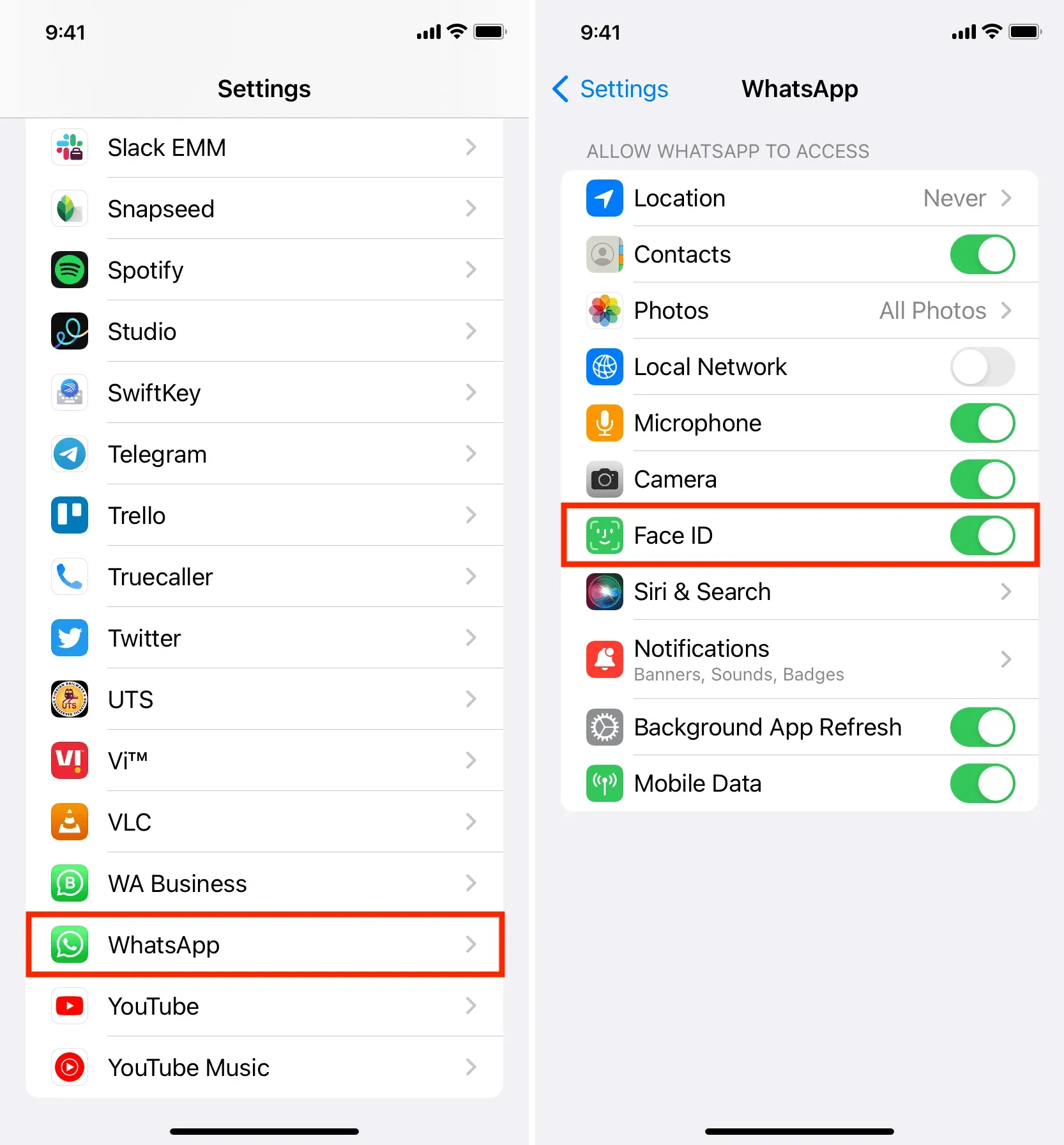
Sehenswert: So blockieren Sie WhatsApp-Chats auf dem iPhone wie ein Profi
9. Ist die App hängengeblieben oder eingefroren? Lass es fallen
Manchmal funktioniert Face ID möglicherweise nicht, wenn Sie versuchen, sich bei einer App anzumelden, wenn diese hängen bleibt oder im Hintergrund hängen bleibt. Um dieses Problem zu beheben, schließen Sie die App und öffnen Sie sie erneut.
Angenommen, Sie verwenden Face ID, um sich bei Microsoft Authenticator anzumelden. Aber wenn Sie es öffnen, scheint die App hängen zu bleiben. Etwas reparieren:
- Wischen Sie von der Unterseite Ihres iPhones nach oben, um den App-Umschalter aufzurufen.
- Ziehen Sie von hier aus die Authenticator-App-Karte ganz nach oben, um sie zu schließen.
- Öffnen Sie die App erneut und Face ID sollte jetzt funktionieren.
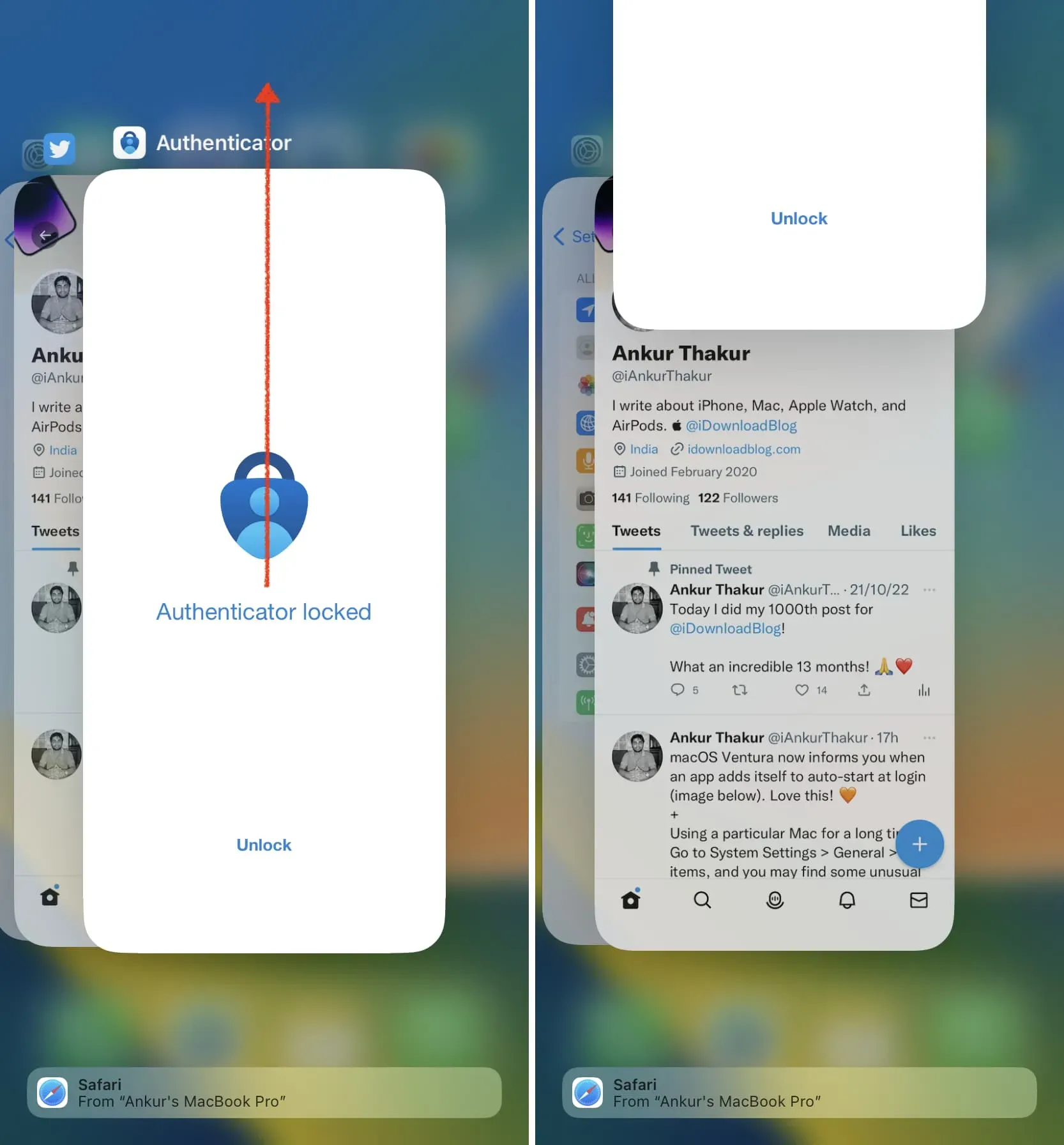
Wenn der iPhone-Bildschirm, Face ID oder die Hauptplatine von einer nicht autorisierten Person repariert wurden, funktioniert Face ID nicht und zeigt die Fehlermeldung „Face ID kann auf diesem iPhone nicht aktiviert werden“ an.
In dieser Situation wird das Problem nicht durch das Löschen von Daten vom iPhone und die Installation einer neuen Kopie von iOS gelöst. Die einzige Möglichkeit, Face ID wieder funktionsfähig zu machen, besteht darin, es zu einem Apple Store oder einem von Apple autorisierten Dienstanbieter zu bringen. Sie haben die Erlaubnis von Apple, die Reparatur abzuschließen und sicherzustellen, dass Face ID ordnungsgemäß funktioniert.
11. Setzen Sie Face ID zurück und versuchen Sie es erneut.
Wenn Face ID immer noch nicht funktioniert, verbinden Sie das iPhone erneut mit Ihrem Gesicht. Sobald Face ID wieder aktiviert ist, sollte es wie erwartet funktionieren. So geht’s:
- Öffnen Sie die Einstellungen, tippen Sie auf Face ID & Passcode und geben Sie Ihren iPhone-Passcode ein.
- Klicken Sie auf „Gesichts-ID zurücksetzen“ und bestätigen Sie. Das von Ihnen hinzugefügte Gesicht wird aus Face ID entfernt.
- Starten Sie dann Ihr iPhone neu.
- Gehen Sie nun zu „Einstellungen“ > „Face ID & Passcode“ und erneut „Face ID einrichten“.
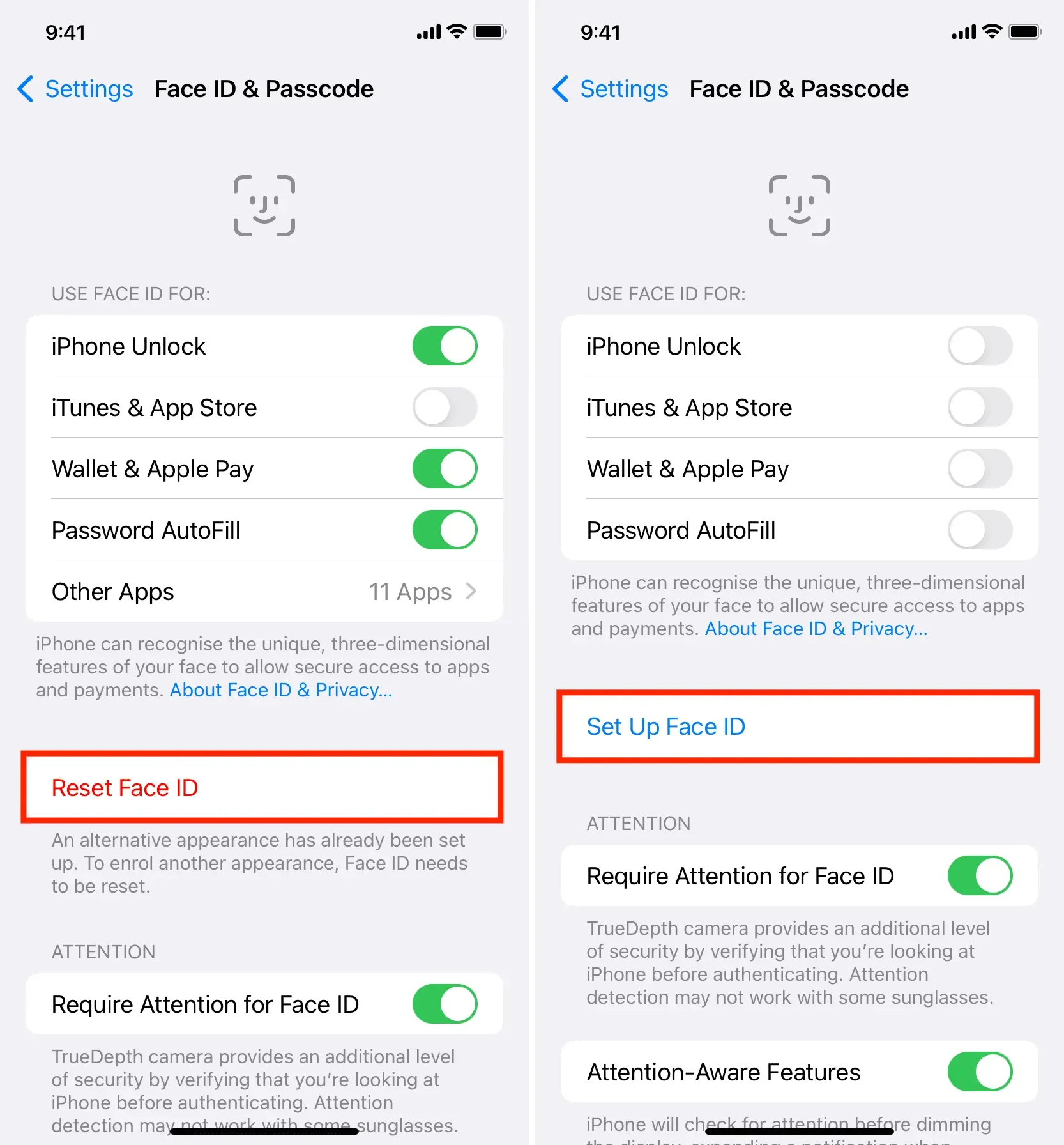
12. Passen Sie einen alternativen Look an
Mit der Face ID können Sie ein alternatives Erscheinungsbild hinzufügen und damit sogar das Gesicht einer zweiten Person (z. B. Ihrer Frau) hinzufügen. Wenn Face ID jedoch nicht immer funktioniert, fügen Sie Ihr Gesicht hinzu. Klicken Sie anschließend auf „Alternatives Erscheinungsbild einrichten“ und scannen Sie Ihr Gesicht erneut. Dies kann dazu beitragen, dass das System eine bessere Leistung erbringt.
13. Aktualisieren Sie Ihr iPhone
Kennen Sie das Sprichwort: Ein Diamant schneidet einen Diamanten?
Wenn Face ID nach dem Update nicht funktioniert, liegt das höchstwahrscheinlich an Fehlern in der iOS-Version, auf die Sie gerade aktualisiert haben. Befolgen Sie in diesem Fall die oben genannten Lösungen. Wenn das Problem dadurch nicht behoben wird, warten Sie auf ein iOS-Update von Apple.
Wenn so etwas passiert, beschweren sich Benutzer wie Sie und ich normalerweise schnell auf Twitter und in Webforen, was oft dazu führt, dass Apple das Problem vorher behebt.
Wenn Sie also Probleme mit Face ID haben, gehen Sie zu Einstellungen > Allgemein > Software-Update, um das neueste iOS-Update herunterzuladen und zu installieren, sofern verfügbar.
14. Versuchen Sie, die haptischen Funktionen von Face ID auszuschalten.
Bevor Sie fortfahren, gehen Sie wie folgt vor und prüfen Sie, ob es Erfolg bringt:
- Öffnen Sie „Einstellungen“ und klicken Sie auf „Barrierefreiheit“.
- Wählen Sie „Face ID“ und „Attention“ aus der Liste aus.
- Deaktivieren Sie den Haptik-Schalter bei erfolgreicher Authentifizierung.
15. Setzen Sie alle iPhone-Einstellungen zurück
Immer noch kein Glück? Setzen Sie in diesem Fall alle iPhone-Einstellungen zurück. Dies sollte das Problem beheben, wenn Face ID aufgrund widersprüchlicher Einstellungen nicht funktioniert.
16. Stellen Sie Ihr iPhone wieder her
Wenn alles andere fehlschlägt, besteht Ihre einzige Lösung darin, Ihr iPhone zu einem Apple Store oder einem autorisierten Dienstanbieter zu bringen. Aber bevor Sie das tun, sollten Sie darüber nachdenken, Ihr iPhone zu löschen und neu einzurichten. Ich sage das, weil, wenn Sie Ihr iPhone zu Apple bringen, dort höchstwahrscheinlich ein DFU-Reset durchgeführt wird, um das Softwareproblem zu beheben. Wenn Sie sich also wohl fühlen, können Sie es selbst tun, und wenn das Problem damit gelöst ist, können Sie sich den Weg zum Servicecenter sparen. Hier finden Sie alle hilfreichen Tutorials:
- Sichern Sie zunächst Ihr iPhone auf iCloud, Mac oder Windows-PC.
- Verwenden Sie dann den DFU-Modus, um alles zu löschen. Alternativen zum DFU-Modus, die fast das gleiche Ziel erreichen:
- So löschen Sie alles auf Ihrem iPhone, iPad oder iPod touch
- So stellen Sie das iPhone oder iPad im Wiederherstellungsmodus wieder her
- Sobald Sie iOS auf Ihrem iPhone gelöscht und wiederhergestellt haben, können Sie es als neues Gerät einrichten (empfohlen) oder eine iCloud- oder Computersicherung wiederherstellen.
17. Besuchen Sie den Apple Store und überprüfen Sie Ihr Gerät auf einen Hardwarefehler.
Wenn Face ID aufgrund von Software- oder Hardwareproblemen nicht funktioniert, sollten Apple-Techniker das Problem beheben können. Kontaktieren Sie Apple oder bringen Sie Ihr iPhone zu einem Apple Store oder einem autorisierten Dienstanbieter.
Wie viel kostet es, Face ID zu reparieren?
Wenn die Garantie für Ihr iPhone abgelaufen ist oder ein Apple Care-Plan besteht, kann eine Face ID-Reparatur bis zu 399 US-Dollar kosten. Besuchen Sie diese Apple-Reparatur- und Serviceseite für einen Kostenvoranschlag (obwohl es keinen Abschnitt zu den Reparaturkosten für Face ID gibt). Sie können sich auch an den Apple Support wenden, um den genauen Preis für Ihr iPhone-Modell zu erfahren.



Schreibe einen Kommentar